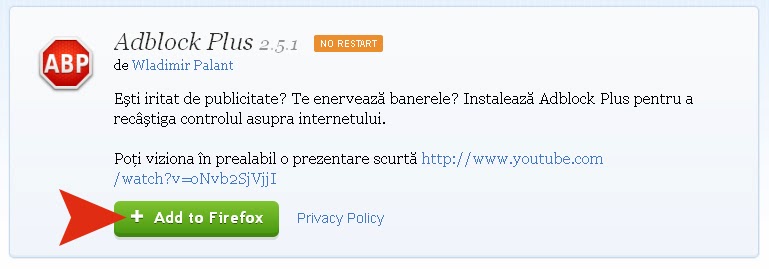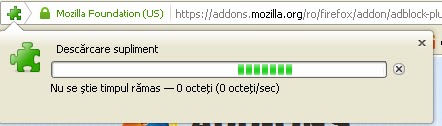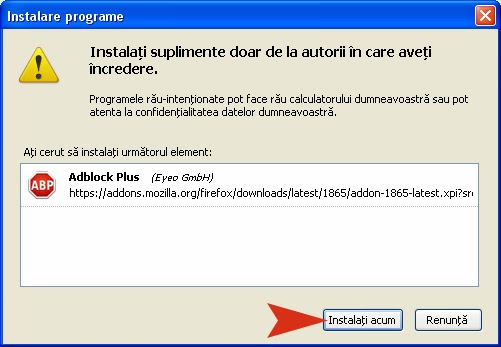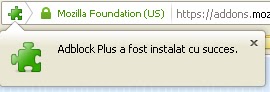In prima incercare de a emite prima factura in sistemul eFactura am intampinat o eroare foarte interesanta.
Eraorea era cam asa:
Fisierul XML factura.xml nu este valid. Au fost identificate urmatoarele erori:
tipAssert=FailedAssert; codEroare=BR-CO-25; localizareEroare=/Invoice/cac:LegalMonetaryTotal/cbc:PayableAmount; textEroare=[BR-CO-25]-In case the Amount due for payment (BT-115) is positive, either the Payment due date (BT-9) or the Payment terms (BT-20) shall be present.; expresieValidata=((. > 0) and (exists(//cbc:DueDate) or exists(//cac:PaymentTerms/cbc:Note))) or (. <= 0)
Am cautat pe internet si nu am prea gasit informatii clare despre cum sa rezolv aceasta eroare insa am mai incercat odata sa o generez.
De aceasta data am trecut o data calendaristica din viitor la campul: "Data scadentei (BT-9)" din prima sectiune "Informatii generale" din aplicatia oferita gratuit de cei de la ANAF: https://www.anaf.ro/CompletareFactura/faces/factura/informatiigenerale.xhtml
Noul xml a putut fi validat pe validatorul pus gratuit la dispozitie tot de cei de la ANAF: https://www.anaf.ro/uploadxmi/
Cumva in mesajul de eroare spune clar ca in caz ca Suma de plată (BT-115) este mai mare decat 0 trebuie ca si campul Data scadentei (BT-9) sau Termeni de plată (BT-20) sa fie completat.
Sper ca ati rezolvat problema!